《计算机光盘软件与应用》
怎么使用光盘刻录机刻录文件?
来源:计算机光盘软件与应用 【在线投稿】 栏目:综合新闻 时间:2020-09-09如果电脑是Win7、win10系统的,可以把文件直接复制到光盘上;
如果是xp系统的,需要上网下一个刻录软件如下:

 需要材料
需要材料
光盘刻录机
空光盘一张
笔记本电脑一台
方法/步骤
1、首先,把数据线跟电脑上面的USB相连,连接后按一些刻录机上面的出仓按钮,接着在弹出的仓这里放入可以刻录的光盘,然后把仓推回去。将一张新盘,放置在光驱的托盘架上,这时候你会发现电脑在急剧的转动,电脑桌面上弹出选择框,选择“将文件刻录到光盘”
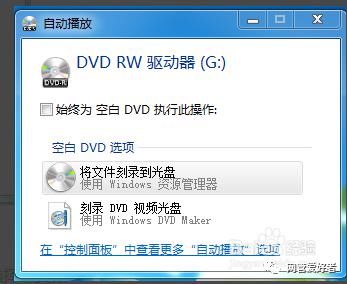
 2、接下来会弹出你将如何使用此光盘,此处选择“类似USB..”
2、接下来会弹出你将如何使用此光盘,此处选择“类似USB..”
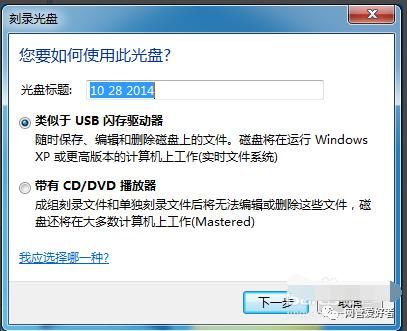
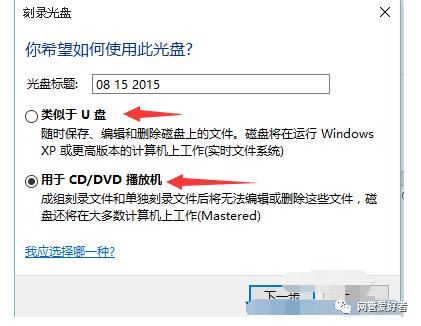 3、点击“确定”后,电脑将会对此光盘执行一个格式化操作
3、点击“确定”后,电脑将会对此光盘执行一个格式化操作
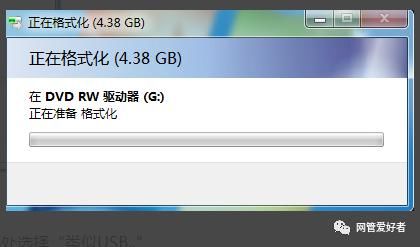 4、格式化成功后,打开我的电脑,找到驱动器
4、格式化成功后,打开我的电脑,找到驱动器
 5、打开此驱动器
5、打开此驱动器
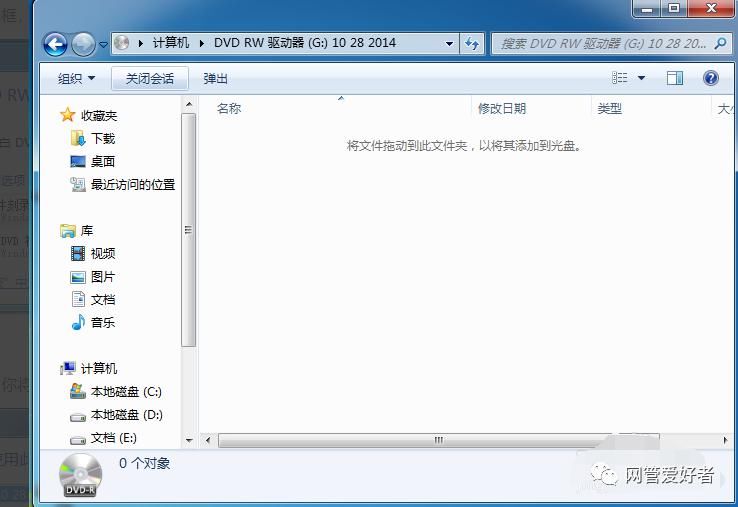 6、将你要刻录到光盘的文件准备出来
6、将你要刻录到光盘的文件准备出来
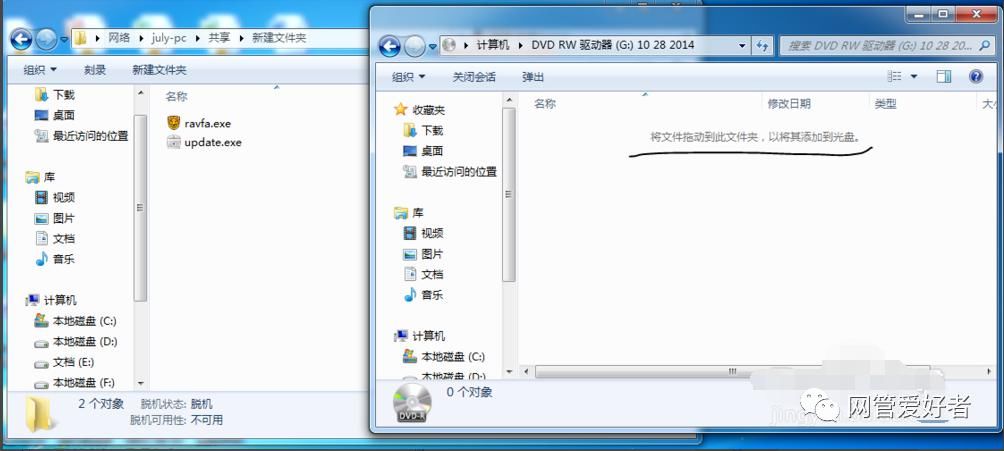 7、将文件拖拽至此光盘即可
7、将文件拖拽至此光盘即可


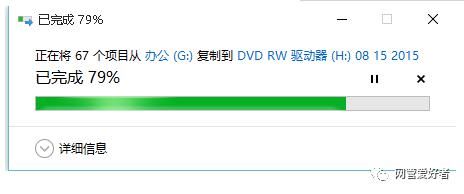 8、选择”用于CD/DVD播放机“模式。单击“下一步”,系统不会对空白光盘进行格式化,而是直接打开,将需要刻录到光盘的文件复制/剪切再粘贴或直接拖动进来。
8、选择”用于CD/DVD播放机“模式。单击“下一步”,系统不会对空白光盘进行格式化,而是直接打开,将需要刻录到光盘的文件复制/剪切再粘贴或直接拖动进来。
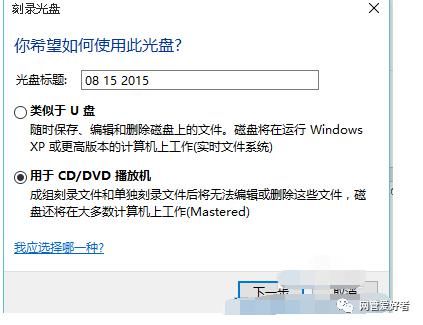
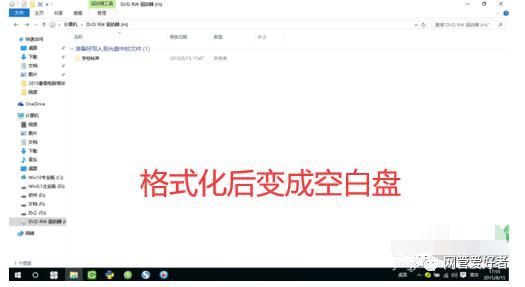 9、右键单击刻录机图标,在弹出的快捷菜单里选择单击“刻录到光盘”按钮,启动“刻录到光盘”向导,进入“准备此光盘”窗口,设置好光盘标题和刻录速度(如图),单击“下一步”按钮,Windows10自动完成光盘的刻录。
9、右键单击刻录机图标,在弹出的快捷菜单里选择单击“刻录到光盘”按钮,启动“刻录到光盘”向导,进入“准备此光盘”窗口,设置好光盘标题和刻录速度(如图),单击“下一步”按钮,Windows10自动完成光盘的刻录。
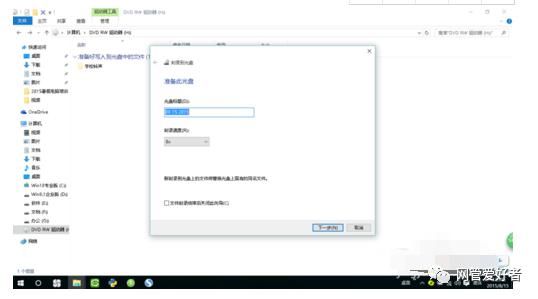
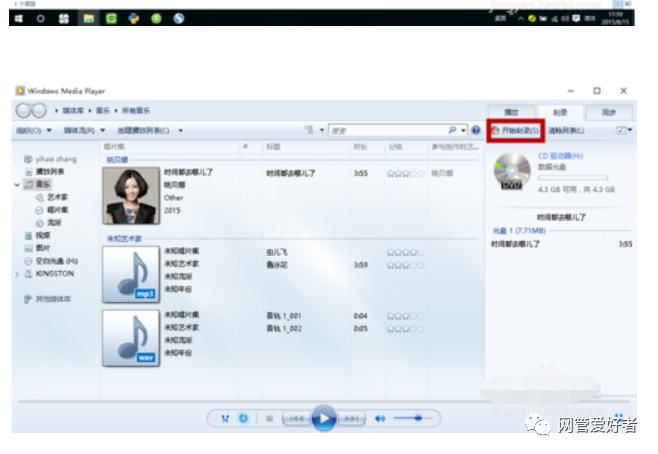 10、如果选择“刻录数据光盘”,单击“下一步”,系统会调用Windows Media Player,此时我们只需要创建刻录列表,单击“开始刻录”按钮,Windows10将自动完成刻录工作(如图)。
10、如果选择“刻录数据光盘”,单击“下一步”,系统会调用Windows Media Player,此时我们只需要创建刻录列表,单击“开始刻录”按钮,Windows10将自动完成刻录工作(如图)。
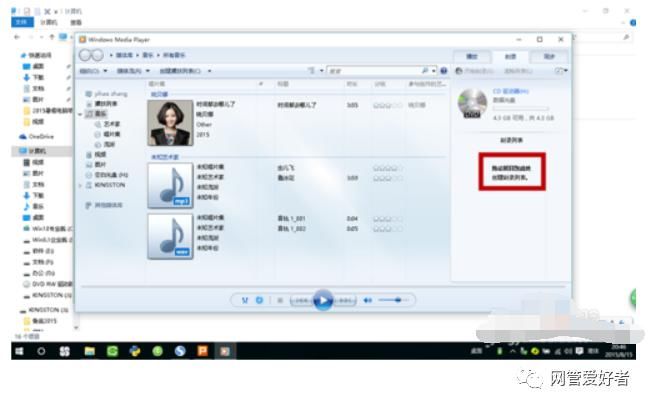
 使用刻录软件怎么刻录,比如nero
使用刻录软件怎么刻录,比如nero
刻录必备三要素:1、带刻录光驱的电脑,如无刻录光驱,可另买台刻录机,笔记本可购一台外置刻录机;2、空白DVD刻录盘或可擦拭再写入的DVD光盘(什么光盘可以擦除,怎么擦除DVD光盘重新刻录);3、DVD光盘刻录软件nero
首先,当然是准备好你需要刻录的文件,最好放在一个文件夹里,方便添加操作。刻录数据光盘,即是以数据形式刻录成的光盘,多用来存储备份数据。文件类型不限,可以是应用程序、图片、文档、音乐、视频等文件。
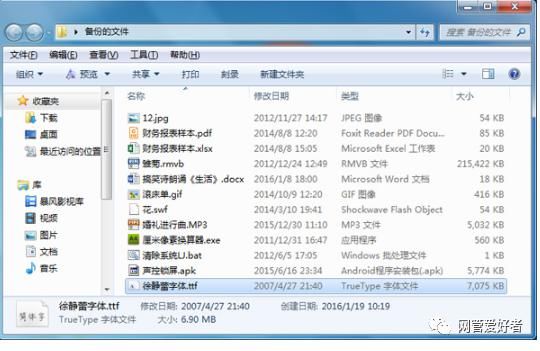 将空白刻录盘或可擦拭再写入的光盘放到光驱中。这个步骤只要在刻录之前放入即可,若真忘放了,在刻录时也会弹出提示窗口的。
将空白刻录盘或可擦拭再写入的光盘放到光驱中。这个步骤只要在刻录之前放入即可,若真忘放了,在刻录时也会弹出提示窗口的。
 接下来,要使用到数据光盘刻录软件了,此软件功能多,不需要进入主界面,可以直接打开软件的刻录数据的功能界面。如下图,笔者电脑系统为WIN 7系统,打开电脑桌面左下角的“开始”菜单,在所有程序中找到“Nero”-“Nero Express”。
接下来,要使用到数据光盘刻录软件了,此软件功能多,不需要进入主界面,可以直接打开软件的刻录数据的功能界面。如下图,笔者电脑系统为WIN 7系统,打开电脑桌面左下角的“开始”菜单,在所有程序中找到“Nero”-“Nero Express”。
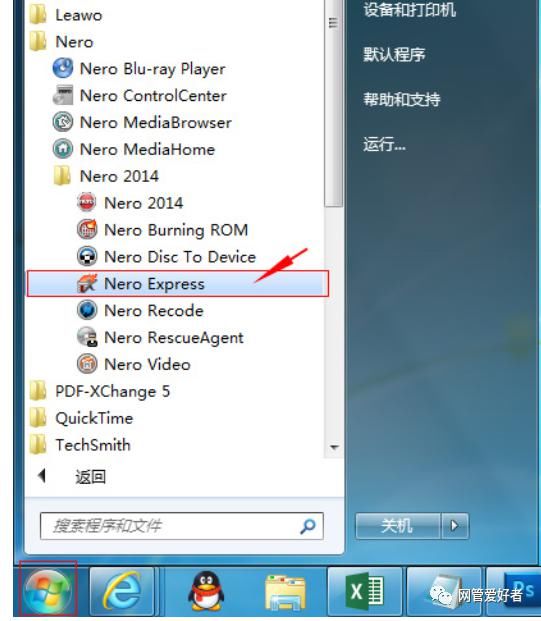 打开如下图界面,选择“数据”-“数据DVD”,注,如果你使用CD光盘来刻录的话,这里可以选择“数据”-“数据光盘”。
打开如下图界面,选择“数据”-“数据DVD”,注,如果你使用CD光盘来刻录的话,这里可以选择“数据”-“数据光盘”。
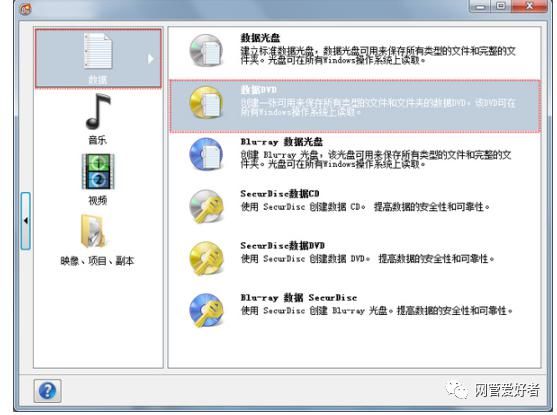 跳转到光盘内容窗口,如下图,打开右边的“添加”下拉框下,选择“文件...”,弹出“添加文件或文件夹”窗口,浏览本地电脑,把需要刻录的文件都选中并“添加”,再点击“关闭”窗口返回。
跳转到光盘内容窗口,如下图,打开右边的“添加”下拉框下,选择“文件...”,弹出“添加文件或文件夹”窗口,浏览本地电脑,把需要刻录的文件都选中并“添加”,再点击“关闭”窗口返回。
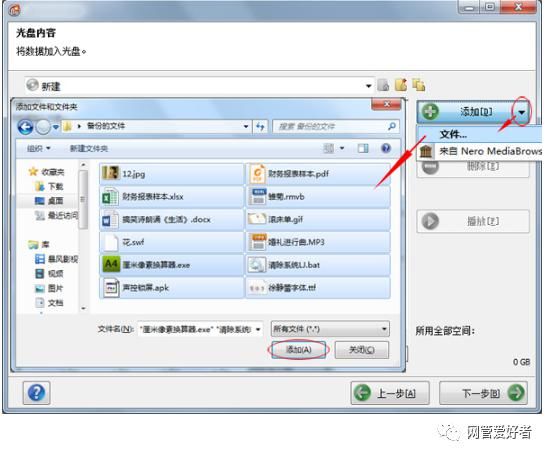 添加的文件数据会显示在列表区域中,软件下方显示有当前使用的光盘容量情况,根据自己使用的光盘类型、容量,选择一下“DVD-9(8.5GB)”或“DVD-5(4.7GB)”。注,添加的文件大小不能超过光盘容量哦。然后点击“下一步”。
添加的文件数据会显示在列表区域中,软件下方显示有当前使用的光盘容量情况,根据自己使用的光盘类型、容量,选择一下“DVD-9(8.5GB)”或“DVD-5(4.7GB)”。注,添加的文件大小不能超过光盘容量哦。然后点击“下一步”。
